כיצד לחסום אתרים על ידי עריכת קובץ HOSTS ב-Windows
Miscellanea / / February 10, 2022
DNS, ראשי תיבות של Domain Name System, יכול להמיר את כתובות IPv4 או IPv6 החמקמקות לשמות בעלי משמעות, ולאחר מכן לתרגם את התווים בחזרה לכתובות IP. לדוגמה, כאשר אתה רוצה לבקר באתר אינטרנט, DNS יודיע לדפדפן האינטרנט שלך את כתובת IP אמיתית שלו, ולאחר מכן דפדפן האינטרנט יוריד את דף האינטרנט ישירות מכתובת ה-IP הזו.
כפי שניתן לצפות, תהליך תרגום כתובות IP לשמות אתרים יקח זמן מה, מה שעלול לגרום לעיכוב בגישה. במיוחד, אם שרתי ה-DNS מושבתים, לא תוכל לבקר ברוב האתרים דרך כתובת האתר שלהם, וזה לא נדיר.
לפיכך, יש צורך להכין רשימה למיפוי שמות מארחים לכתובות IP. זה מה ש קובץ Windows HOSTS עושה. ברוב מערכות Windows, נעשה שימוש מועדף בתוכן קובץ HOSTS על פני שיטות אחרות, כגון DNS.

עם שימוש נכון בקובץ Windows HOSTS, אתה יכול להאיץ את מהירות הגישה לאתרים מועדפים, לבדוק אתר מקומי ואפילו לחסום באופן סלקטיבי אתרים מסוימים (תמונה מאת technet).
למעשה, חסימת אתרים דרך קובץ HOSTS היא דרך יעילה לעשות זאת מכיוון שהיא חוסמת אותו בכל הדפדפנים (דיברנו בעבר על שיטות לחסום אתרים ב-Internet Explorer ו גוגל כרום).
במאמר זה יש כמה טיפים לניהול קובץ HOSTS ולחסום באמצעותו אתרים. שתי השיטות בהן אדון כאן הן:-
- כיצד לערוך באופן ידני את קובץ HOSTS.
- כיצד להשתמש בכלי בשם HostsMan editor כדי לעשות זאת בקלות.
1. ערוך קובץ HOSTS באופן ידני
מערכות פלטפורמת Windows NT כולל Windows 2000, Windows XP ו-Windows 7 כוללות את קובץ HOSTS שלהם בנתיב %SystemRoot%\system32\drivers\etc\ ("%SystemRoot%" הוא נתיב יחסי, שתלוי במשתנה הסביבה כלל המערכת, הוא צריך להיות C:\Windows או C:\WINNT ברוב המקרים).
בעיקרון, אתה רק צריך להקליד את הנתיב שהוזכר לעיל בשורת החיפוש של Windows (או תיבת ההפעלה) כדי להגיע לתיקיית "וכו" שבה תמצא את קובץ HOSTS.
אתה יכול להשתמש בכל עורך טקסט כדי לפתוח את הקובץ ולערוך אותו באופן ידני.
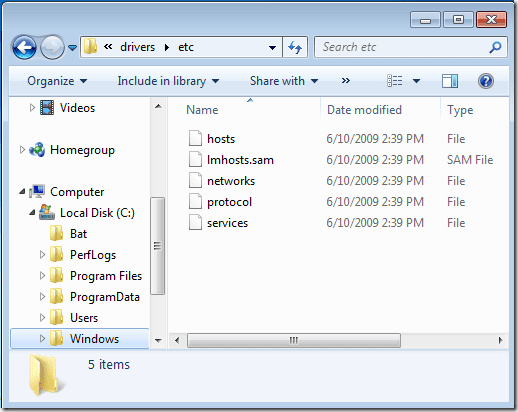
הערה: עבור משתמשי Windows 7, יש עוד שלב אחד. הקלד "פנקס רשימות" בסרגל החיפוש של תפריט התחל, ולאחר מכן לחץ באמצעות לחצן העכבר הימני על הפריט "פנקס רשימות", בחר "הפעל כמנהל". כעת אתה יכול לפתוח קובץ HOSTS עם תפריט "קובץ -> פתח" בפנקס הרשימות.
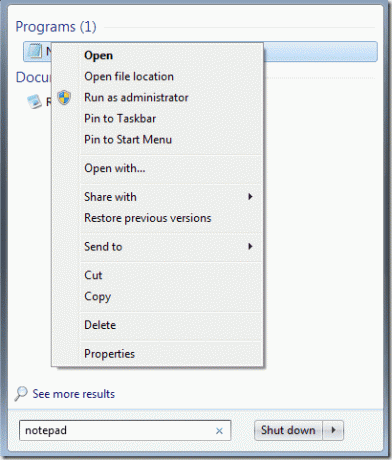
קובץ HOSTS מכיל שורות טקסט כולל כתובת IP ושם מארח אחד או יותר. אתה יכול להוסיף את קשרי המיפוי של כל אחד מהאתרים. שורות ההערה מסומנות על ידי תו hash (#), אשר המערכת תתעלם ממנו.
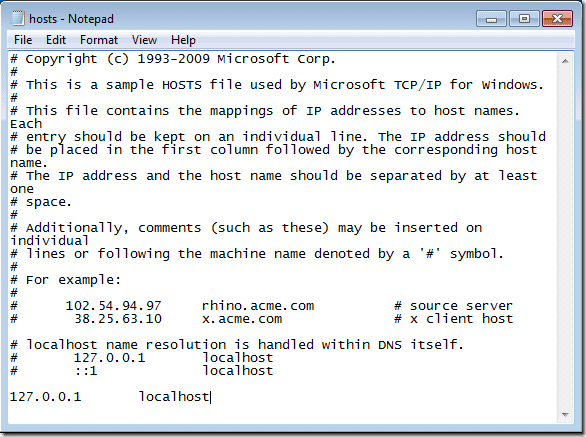
כדי לחסום אתר, פשוט הוסף שורה כזו:
127.0.0.1 example.com
127.0.0.1 (או Localhost) הוא שם המארח הסטנדרטי שניתן לכתובת המחשב שלך. מיפית את שם האתר למחשב האישי שלך, ולכן אינך יכול לבקר באתר יותר. אז אם אתה רוצה לחסום את פייסבוק, פשוט הוסף את השורה הזו: 127.0.0.1 facebook.com
2. ערוך קובץ HOSTS עם HostsMan Editor
עורך HostsMan (באמצעות חדשות סייברנט ) מספק ממשק אלגנטי לניהול קובץ HOSTS שלך. אם אתה מתכוון להשתמש בקובץ HOSTS שלך לעתים קרובות, אני ממליץ לך להשתמש בכלי זה.

כפי שאתה רואה בצילום המסך למעלה, כפתור ההוספה יכול לאפשר לך להוסיף את האתרים שברצונך לחסום. אתה רק צריך למפות אותם ל-IP של localhost.
אתה יכול להוסיף, למחוק או להשבית זמנית את הפריטים בעזרת הכלי הקטן הזה. יתרה מכך, הוא יכול לרשום פריטי סיכונים פוטנציאליים בסעיף "חטיפות אפשריות".
אז זה היה בערך איך לעשות שימוש בקובץ HOSTS ב-Windows כדי לחסום אתרים.
בדוק גם שלנו סקירה של OpenDNS, דרך נוספת לסנן את האתרים שניגשים אליהם במחשב שלך.
עודכן לאחרונה ב-07 בפברואר, 2022
המאמר לעיל עשוי להכיל קישורי שותפים שעוזרים לתמוך ב-Guiding Tech. עם זאת, זה לא משפיע על שלמות העריכה שלנו. התוכן נשאר חסר פניות ואותנטי.



